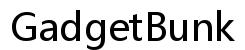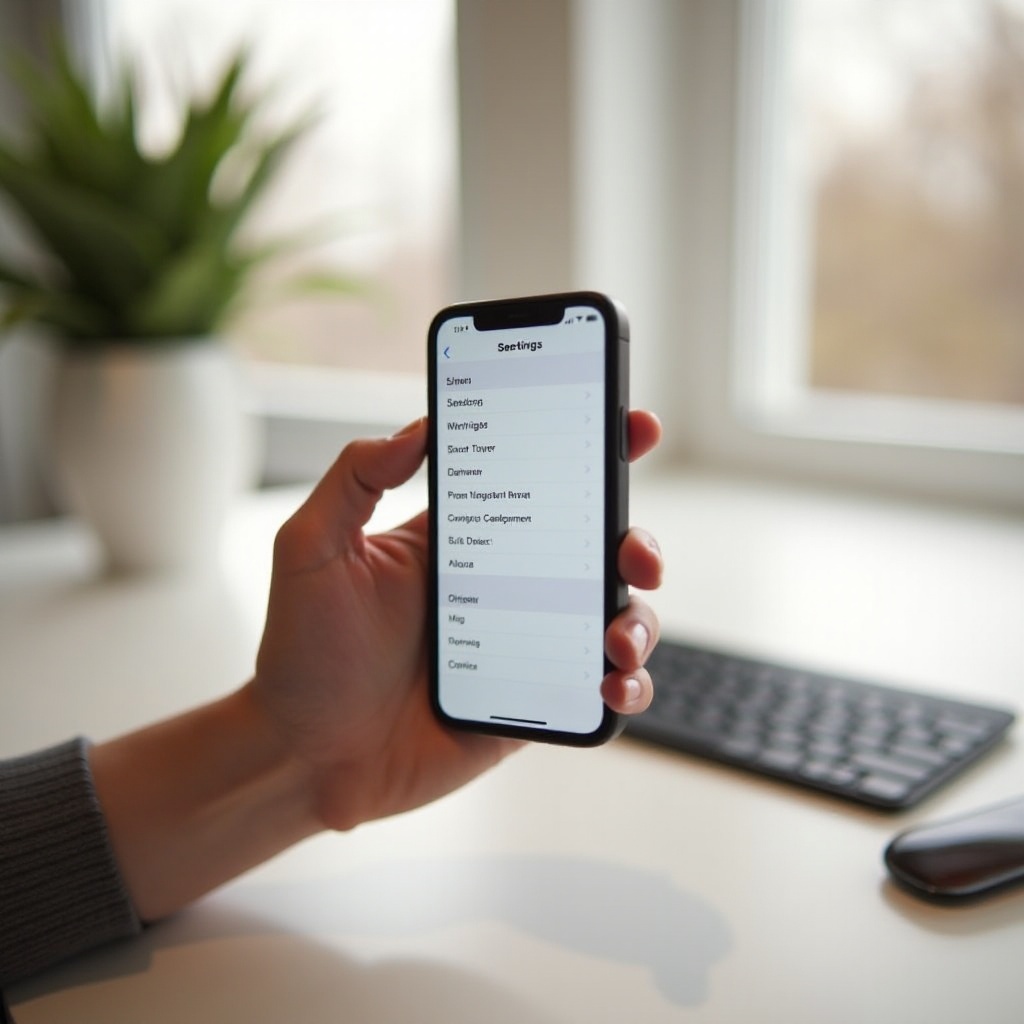Kuinka käyttää iJoy-älypuhelinprojektoria
Johdanto
iJoy Älypuhelinprojektorin potentiaalin vapauttaminen voi viedä viihdekokemuksesi aivan uudelle tasolle. Halusitpa nauttia elokuvailtasta ystävien kanssa, liiketoiminnan esityksestä tai pelisessiosta suuremmalla näytöllä, iJoy projektori voi täyttää tarpeesi. Tämä opas opastaa sinut alusta loppuun, aina aloitusasetuksista projektorin laadun optimointiin, jotta voit hyödyntää laitteesi parhaalla mahdollisella tavalla.

Mitä Tarvitset Aloittaaksesi
Ennen kuin sukellat asennusprosessiin, kerää kaikki tarvitsemasi:
-
iJoy Älypuhelinprojektori: varmista, että projektori on täysin ladattu tai kytketty virtalähteeseen.
-
Älypuhelin: varmista, että puhelimesi on yhteensopiva ja siihen on asennettu tarvittavat sovellukset.
-
Tarvittavat kaapelit ja sovittimet: HDMI-kaapeli, USB Type-C- tai Lightning-HDMI-sovitin, jos tarpeen.
-
Wi-Fi-yhteys: Langattomiin asennuksiin tarvitset vakaan internetyhteyden.
-
Projektioalusta: Selkeä seinä tai projektorikangas.
Näiden tuotteiden valmiina pitäminen sujuvoittaa asennusprosessia, varmistaen saumattoman katselukokemuksen.
Alustava Asennusprosessi
Aloittaaksesi iJoy Älypuhelinprojektorin kanssa, noudata näitä ohjeita:
-
Lataa projektori: Varmista, että iJoy projektori on täysin ladattu. Kytke se virtalähteeseen mukana toimitetun sovittimen avulla.
-
Käynnistä: Kytke laite päälle painamalla virtapainiketta. Näet alkutervehdyksen näytöllä.
-
Valitse yhdistämistapa:
-
Kaapeliyhteys: Jos suosit langallista yhteyttä, kerää kaapelit ja sovittimet.
-
Langaton yhteys: Varmista, että Wi-Fi on käytössä ja toimii.
-
Valitse tulolähde: Päävalikosta, valitse tulolähde (HDMI, USB, Wi-Fi, jne.).
Näiden vaiheiden suorittaminen valmistelee projektorin seuraavaan vaiheeseen—yhteyden luominen älypuhelimeesi.

Älypuhelimen Liittäminen
Älypuhelimen liittäminen joko kaapelin kautta tai langattomasti on yksinkertaista. Alla on vaihtoehdot:
Yhteys Kaapelin Kautta
-
Liitä sovitin: Kytke HDMI-sovitin älypuhelimeesi.
-
Yhdistä projektoriin: Käytä HDMI-kaapelia yhdistääksesi sovittimen projektorin HDMI-porttiin.
-
Valitse HDMI-tulo: Valitse projektorin HDMI-tulolähde.
-
Näyttö: Älypuhelimesi näyttö peilautuu nyt projektorin kautta.
Tämä menetelmä on usein vakaampi, varmistaen vähemmän viiveitä tai yhteysongelmia.
Langattoman Yhteyden Määrittäminen
-
Kytke Wi-Fi päälle projektorissa: Käytä asetusten valikkoa Wi-Fi:n aktivoimiseen.
-
Yhdistä samaan verkkoon: Varmista, että älypuhelimesi on samassa Wi-Fi-verkossa.
-
Näytön peilaus: Älypuhelimessasi, mene asetuksiin > näytön peilaus ja valitse iJoy projektori.
-
Hyväksy yhteys: Vahvista yhteyspyyntö molemmissa laitteissa.
Langattomien yhteyksien käyttäminen voi tarjota enemmän joustavuutta sijoittelussa, mutta saattaa olla alttiina viiveelle riippuen verkostasi.
Yhteensopivat Sovellukset ja Rajapinnat
Tietyt sovellukset optimoivat kokemuksen:
-
Suoratoisto: Netflix, YouTube, Disney+ ja samankaltaiset sovellukset.
-
Esitys: Microsoft PowerPoint, Google Slides.
-
Pelaaminen: Pelit, jotka tukevat näytön peilausta, antavat usein parhaat tulokset.
Lataa ja asenna nämä sovellukset hyödyntääksesi projektoriasi parhaalla mahdollisella tavalla.
Projektorin Laadun Optimointi
Parhaasta projektorinlaadusta nauttimiseksi harkitse seuraavia tekijöitä:
Oikean Alustan Valitseminen
-
Tasainen ja valkoinen pinta: Tasainen, valkoinen seinä tai projektorikangas toimii parhaiten.
-
Pimeä ympäristö: Himmennä valot tai projisoi pimeämpään huoneeseen parantaaksesi kuvan selkeyttä ja väriä.
Parhaan Kuvan Sijoittaminen
-
Sopiva etäisyys: Aseta projektori optimaaliselle etäisyydelle seinästä tai kankaasta—yleensä 1-3 metrin välillä riippuen halutusta kuvan koosta.
-
Vakaa alusta: Varmista, että projektori on vakaalla alustalla estääkseen kuvan tärinän.
-
Keskityksen kohdistus: Kohdista projektorin näyttö keskelle välttääksesi vinossa olevat kuvat.
Tarkennuksen ja Trapesoidin Säätäminen
-
Tarkennusrengas: Käytä tarkennusrengasta terävöittääksesi kuvaa.
-
Keystone korjaus: Säädä Keystone asetuksia korjataksesi trapetsimuodostuman vääristymiä.
Näiden asetusten tarkka säätäminen takaa parhaan katselukokemuksen.
Edistyneet Ominaisuudet ja Mukauttaminen
Viedäksesi kokemuksesi vielä pidemmälle, tutustu joihinkin edistyneisiin ominaisuuksiin:
Äänen Parantaminen
-
Bluetooth kaiuttimet: Yhdistä ulkoisiin Bluetooth kaiuttimiin täyteläisempää ääntä varten.
-
Langallinen yhteys: Käytä äänipistoketta langalliseen äänilähtöön.
Käyttö Muiden Laitteiden Kanssa
-
Kannettavat tai Tabletit: Käytä HDMI- tai Wi-Fi-yhteyttä yhdistääksesi ja projisoi muista laitteista.
-
USB Laitteet: Kytke USB-muistitikut soittaaksesi tallennettua mediaa.
Asetusten Mukauttaminen
-
Kuvatilat: Mukauta kuvasäätöjä (kirkkaus, kontrasti, väri) asetusten valikossa.
-
Ääniasetukset: Säädä ääniasetuksia parhaan mahdollisen äänilaatuuden saavuttamiseksi.
Näiden vaihtoehtojen säätäminen voi merkittävästi parantaa katselunautintoasi.

Yleisimpien Ongelmatilanteiden Ratkaisu
Jos kohtaat ongelmia, kokeile näitä pikakorjauksia:
-
Ei kuvaa: Tarkista kaapeliliitännät ja varmista, että oikea tulolähde on valittu.
-
Lagging esitys: Varmista vakaa Wi-Fi-yhteys tai vaihda langalliseen asennukseen.
-
Epätarkka kuva: Säädä tarkennusrengasta ja varmista, että projektori on oikealla etäisyydellä.
Nämä vinkit voivat nopeasti ratkaista useimmat yleiset ongelmat.
Yhteenveto
iJoy Älypuhelinprojektori tarjoaa monipuolisen ja nautinnollisen tavan jakaa sisältöä puhelimestasi suuremmalle näytölle. Noudattamalla tämän oppaan ohjeita, voit varmistaa huippuluokan katselukokemuksen. Nauti elokuvista, esityksistä tai peleistä ennennäkemättömällä tavalla. Hyvää projisointia!
Usein kysytyt kysymykset
Miten päivitän iJoy-projektorin laiteohjelmiston?
Vieraile iJoyn virallisella sivustolla, lataa uusin laiteohjelmisto ja seuraa ohjeita päivittääksesi USB:n kautta.
Mitä teen, jos projektori ei yhdistä puhelimeeni?
Varmista, että älypuhelimesi ja projektori ovat samassa Wi-Fi-verkossa ja että kaikki kaapelit ja adapterit ovat kunnolla kiinni.
Kuinka voin maksimoida iJoy-projektorin akun keston?
Käytä energiansäästöasetuksia, vähennä projektorin kirkkautta ja varmista, että se on täysin ladattu ennen pitkää käyttöä. Vältä sen käyttöä latauksen aikana akun kunnon pidentämiseksi.